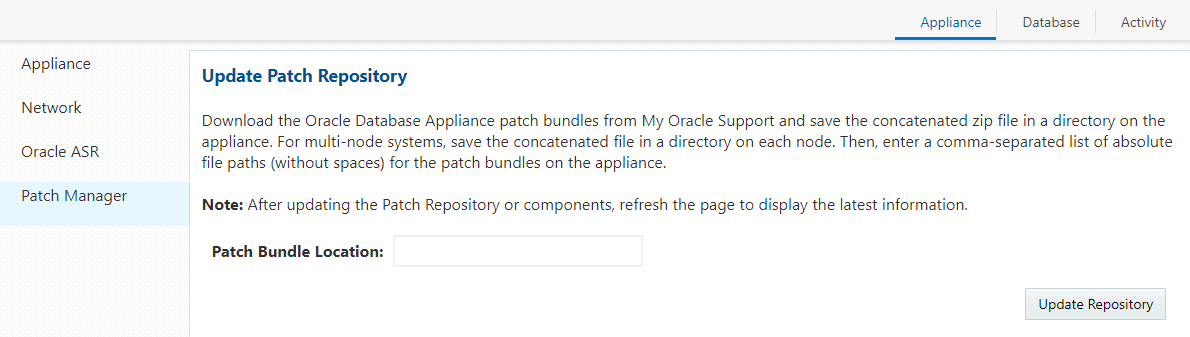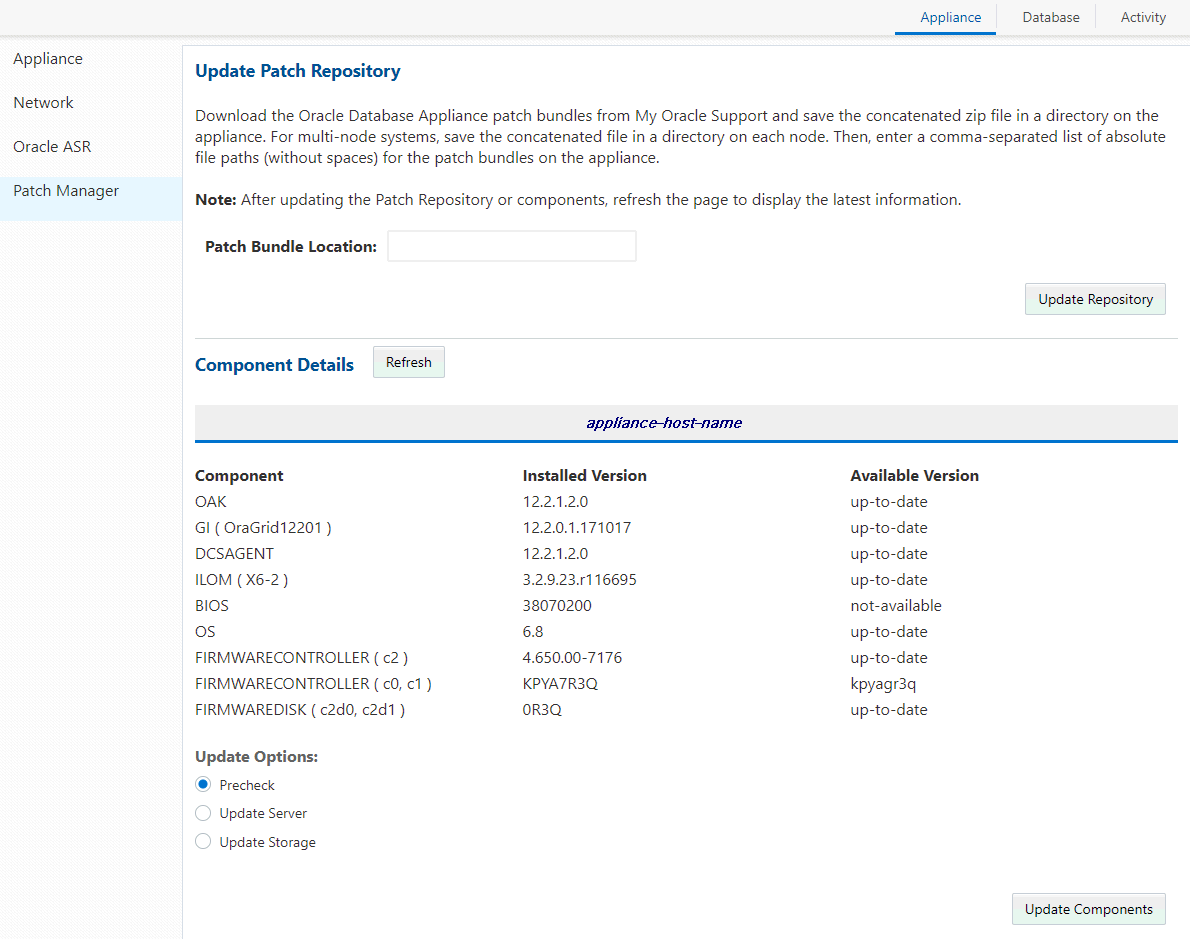6 Oracle Database Applianceソフトウェアの更新
Oracle Database Applianceで最新ソフトウェアの動作を継続するには、Oracle Database Applianceパッチ・バンドルを確認し、リリースされている場合は適用します。
- 「Oracle Database Applianceソフトウェアのアップデートについて」
Oracle Database Applianceパッチは、四半期ごとのOracle Database Applianceパッチ・バンドルを使用して実行されます。 - 「WebコンソールからOracle Database Applianceを更新」
Webコンソールを使用してパッチ・リポジトリを更新し、Oracle Database Applianceパッチ・バンドルをインストールします。 - 「CLIからOracle Database Applianceを更新」
パッチ・リポジトリを更新し、Oracle Database Applianceパッチ・バンドルをインストールするには、コマンド行インタフェース(CLI)を使用します。 - 「パッチ・アップデートを使用しないコンポーネントのアップデート」
パッチ・バンドル・アップデートは、システム全体に関連するすべてのパッチを提供し、Oracle Database Applianceおよび将来のアップデート・パッチ・バンドルで動作するように設計されています。 - 「ベアメタル・リストアの実行」
Oracle Database Applianceのイメージを復元して、Oracle Database Applianceのベアメタル・リストアを実行します。
Oracle Database Applianceソフトウェアの更新について
Oracle Database Applianceパッチは、四半期ごとのOracle Database Applianceパッチ・バンドルを使用して実行されます。
Oracle Database Appliance X6-2S、X6-2M、およびX6-2LのGIクローン・パッチ・バンドルには、DCSエージェント、DCSコントローラ、OAK、GI、RDBMS 12.1および11.2のホーム、拡張機能、および修正の最新パッチが含まれています。
パッチ・バンドルは、次に示すシステム全体に関連するすべてのパッチを提供します。
-
BIOS
-
ハードウェア・ドライバ、ハードウェア管理パック(HWM)、および様々なコンポーネントのファームウェア・ドライバ
-
Oracle Appliance Manager
-
Oracle Linux
-
Oracle VM Server
-
Java Development Kit (JDK)
-
Oracle Integrated Lights Out Manager (Oracle ILOM)
-
Oracle Databaseバンドル・パッチ(BP)とOracle Databaseパッチ・セットアップ・アップデート(PSU)
-
Oracle Auto Service Request (Oracle ASR)
-
Oracle Grid Infrastructure
-
Intelligent Platform Management Interface (IPMI)
Oracle Database Applianceソフトウェアの更新について
Oracle Database Applianceで最新ソフトウェアの動作を継続するには、Oracle Database Applianceパッチ・バンドルを確認し、リリースされている場合は適用します。 新機能を提供するだけでなく、パッチは、既存の機能の機能性を向上させます。
注意:
Oracle Grid Infrastructure、Oracle DatabaseまたはOracle Linuxの個別パッチを使用して、Oracle Database Applianceにパッチを適用しないでください。 また、ファームウェアのパッチなど、各インフラストラクチャのパッチも使用しないでください。 Oracle Database Applianceのパッチのみを使用してください。
Oracle Database Applianceを対象としていないパッチを使用した場合、あるいはOpatchまたは同等のパッチ適用ツールを使用した場合は、Oracle Database Applianceインベントリが更新されず、その後のパッチ更新を実行できません。
サポートされる最小限のアプライアンス・マネージャ・ソフトウェア・バージョン
「Oracle Database Applianceリリース・ノート」には最新のOracle Database Applianceパッチ・バンドルに関する情報と、パッチ・バンドル内のコンポーネント・バージョンのリストが含まれています。 新しい機能、修正、および最新のサポートされているコンポーネント・バージョンを利用するには、アプライアンスを最新のOracle Database Applianceソフトウェア・バージョンで更新することをお薦めします。
表6-1サポートされる最小限のアプライアンス・マネージャ・ソフトウェア・バージョン
| Oracle Database Applianceハードウェア・バージョン | サポートされる最小ソフトウェア・バージョン |
|---|---|
|
X6-2S |
12.1.2.8.0 |
|
X6-2M |
12.1.2.8.0 |
|
X6-2L |
12.1.2.8.1 |
最新のアップデート・パッチを定期的に適用することをお勧めします。 アップグレード・パスについては、「Oracle Database Applianceリリース・ノート」を参照してください。
パッチ・アップグレードの概要
Oracle Database Applianceパッチ・バンドル・リリースには、Oracle Database Appliance X6-2S、X6-2M、およびX6-2Lの包括的なパッチ適用ソリューションを含む、新しい拡張機能が含まれています。 リポジトリ、エージェント、サーバー、またはデータベースを更新する前に、データベースをデプロイする必要があります。 更新ウィンドウ中に実行中または保留中のジョブはありません。
注意:
Oracle Database Appliance 12.1.2.7を使用している場合は、最新のパッチ・バンドルをインストールする前にdcs-agentをアップグレードする必要があります。 dcs-agentのアップグレードには、Oracle Database Applianceパッチ・バンドルをインストールするための変更が含まれています。 odacli describe-jobコマンドを使用して、各パッチ・ジョブの進行状況を監視します。 すべてのパッチ関連情報は、/opt/oracle/dcs/log/dcs-agent.logのdcs-agentログファイルに記録されます。
WebコンソールからOracle Database Applianceを更新
Webコンソールを使用してパッチ・リポジトリを更新し、Oracle Database Applianceパッチ・バンドルをインストールします。
内容は次のとおりです。
- 「パッチ・リポジトリの更新」
Webコンソールを使用して、現在のコンポーネントのバージョンを表示し、Oracle Database Applianceパッチ・バンドルをパッチ・リポジトリにアップロードし、パッチ・バンドルをデプロイします。 - 「エージェント、ストレージ、およびデータベース・コンポーネントの更新」
Webコンソールを使用して、使用可能なOracle Database Applianceコンポーネントのバージョンを表示し、パッチ・バンドルをデプロイしてコンポーネントを更新します。 - 「データベース・ホームの更新」
データベース・ホームのバージョンを更新します。
パッチ・リポジトリの更新
Webコンソールを使用して、現在のコンポーネントのバージョンを表示し、Oracle Database Applianceパッチ・バンドルをパッチ・リポジトリにアップロードし、パッチ・バンドルをデプロイします。
新しいOracle Database Applianceマシンで、初期デプロイメントが正常に完了し、パブリック・ネットワークが構成されていることを確認します。 Oracle Database Applianceのパッチ・マネージャは、12.2.1.2リリースから使用できます。 Patch Managerが使用可能になる前に、12.2.1.2に更新する必要があります。
エージェント、ストレージ、およびデータベース・コンポーネントの更新
Webコンソールを使用して、使用可能なOracle Database Applianceコンポーネントのバージョンを表示し、パッチ・バンドルをデプロイしてコンポーネントを更新します。
Webコンソールの「パッチ」ページに、インストールされているコンポーネント・バージョンと使用可能なコンポーネント・バージョンのリストが表示されます。 リストを確認した後、パッチ・リポジトリを最新のOracle Database Applianceパッチ・バンドルで更新するか、サーバー、ストレージ、およびデータベース・コンポーネントをアップグレードすることができます。
注意:
アプライアンスに2つのノードがある場合は、両方のノードを同時に更新するか、個別に更新するかを選択できます。 個別に更新する場合は、Node1を更新する前にNode0を更新してください。DCSエージェントは、サーバーまたはストレージが更新されると自動的に更新されます。
Oracle Database Applianceを更新する前に、次のタスクを実行してください:
-
新しいOracle Database Applianceマシンで、初期デプロイメントが正常に完了し、パブリック・ネットワークが構成されていることを確認します。
-
デプロイされたデータベースがあることを確認します。 データベースが正常にデプロイされたことを確認するには、Oracle ORAchkを実行し、正常に完了したことを確認します。
-
更新ウィンドウ中に実行中または保留中のジョブはありません。
-
自動リフレッシュを無効にする(オフにする)。
CLIからOracle Database Applianceを更新
パッチ・リポジトリを更新し、Oracle Database Applianceパッチ・バンドルをインストールするには、コマンド行インタフェース(CLI)を使用します。
内容は次のとおりです。
- 「ステップ1: パッチ・リポジトリを更新」
My Oracle SupportからOracle Database Applianceパッチ・バンドルをダウンロードし、新しいパッチでリポジトリを更新してください。 - 「ステップ2: エージェントを更新」
update-dcsagentコマンドを実行して、エージェントのバージョンを更新します。 - 「ステップ3: サーバーの更新」
update-serverコマンドを実行して、オペレーティング・システム、ファームウェア、Oracle Appliance Kit、Oracle Clusterware、およびその他のすべてのインフラストラクチャ・コンポーネントを更新します。 - 「ステップ4: Oracle Databaseを更新」
コマンドupdate-dbhomeを実行して、特定のRDBMSホームを最新のパッチ・バンドル・バージョンに更新します。
ステップ1: パッチ・リポジトリの更新
My Oracle SupportからOracle Database Applianceパッチ・バンドルをダウンロードし、新しいパッチでリポジトリを更新してください。
Oracle Database Applianceを更新する前に、次のタスクを実行してください:
-
新しいOracle Database Applianceマシンで、初期デプロイメントが正常に完了し、パブリック・ネットワークが構成されていることを確認します。
-
デプロイされたデータベースがあることを確認します。 データベースが正常にデプロイされたことを確認するには、Oracle ORAchkを実行し、正常に完了したことを確認します。
-
更新ウィンドウ中に実行中または保留中のジョブはありません。
ステップ2: エージェントの更新
update-dcsagentコマンドを実行して、エージェントのバージョンを更新します。
例6-1 DCSエージェント・バージョンの更新
次のコマンドを実行して、DCSエージェントをバージョン12.2.1.3.0に更新します:
# odacli update-dcsagent -v 12.2.1.3.0 { "jobId" : "77e454d3-eb68-4130-a247-7633f8d6192b", "status" : "Created", "message" : null, "reports" : [ ], "createTimestamp" : "March 26, 2018 10:30:02 AM EDT", "description" : "DcsAgent patching", "updatedTime" : "March 26, 2018 10:30:02 AM EDT" }
例6-2 DCSエージェントのバージョンの確認
次の例では、前の例のジョブID 77e454d3-eb68-4130-a247-7633f8d6192bを使用してジョブの詳細を取得しています。
# odacli describe-job -i "77e454d3-eb68-4130-a247-7633f8d6192b"
Job details
----------------------------------------------------------------
ID: 77e454d3-eb68-4130-a247-7633f8d6192b
Description: DcsAgent patching
Status: Success
Created: March 26, 2018 10:39:02 AM EDT
Message:
Task Name Start Time
------------------- --------------------------------
dcsagent rpm version checking March 26, 2018 10:39:02 AM EDT
Patch location validation March 26, 2018 10:39:02 AM EDT
Apply dcsagent patch March 26, 2018 10:39:02 AM EDT
(Continued)
End Time Status
------------------------------ ------
March 26, 2018 10:39:02 AM EDT Success
March 26, 2018 10:39:02 AM EDT Success
March 26, 2018 10:39:02 AM EDT Success
ステップ3: サーバーの更新
update-serverコマンドを実行して、オペレーティング・システム、ファームウェア、Oracle Appliance Kit、Oracle Clusterware、およびその他のすべてのインフラストラクチャ・コンポーネントを更新します。
パッチ情報は、dcs-agentログファイル(/opt/oracle/dcs/log/dcs-agent.log。)に記録されます。
odacli update-serverを実行する前に、最新のパッチ・バンドルでリポジトリを更新し、DCSエージェントを最新バージョンに更新し、エージェントが動作していることを確認してください。例6-3 サーバー・バージョンの更新
次のコマンドを実行して、サーバーをバージョン12.2.1.3.0に更新します:
# odacli update-server -v 12.2.1.3.0 { "jobId" : ""94685c73-55c2-40b1-a02e-265a23c45642", "status" : "Created", "message" : "Success of Server Update may trigger reboot of node after 4-5 minutes. Please wait till node restart", "reports" : [ ], "createTimestamp" : "March 26, 2018 14:13:45 PM CST", "resourceList" : [ ], "description" : "Server Patching", "updatedTime" : "March 26, 2018 14:13:45 PM CST" }
例6-4 サーバーが更新済バージョンになっているか確認
次の例では、前の例のジョブID 94685c73-55c2-40b1-a02e-265a23c45642を使用してジョブの詳細とステータスを取得します。
# /opt/oracle/dcs/bin/odacli describe-job -i "94685c73-55c2-40b1-a02e-265a23c45642"
Job details
----------------------------------------------------------------
ID: 94685c73-55c2-40b1-a02e-265a23c45642
Description: Server Patching
Status: Success
Created: March 26, 2018 11:02:30 AM EDT
Message:
Task Name Start Time
------------------------------- ------------------------------
dcscontroller rpm version checking March 26, 2018 11:02:30 AM EDT
Patch location validation March 26, 2018 11:02:31 AM EDT
Apply dcscontroller patch March 26, 2018 11:02:31 AM EDT
dcscli rpm version checking March 26, 2018 11:02:32 AM EDT
Patch location validation March 26, 2018 11:02:32 AM EDT
Apply dcscli patch March 26, 2018 11:02:32 AM EDT
oak rpm version checking March 26, 2018 11:02:33 AM EDT
Patch location validation March 26, 2018 11:02:33 AM EDT
Apply oak patch March 26, 2018 11:02:33 AM EDT
Checking Ilom patch Version March 26, 2018 11:03:02 AM EDT
Patch location validation March 26, 2018 11:03:05 AM EDT
Apply Ilom patch March 26, 2018 11:03:05 AM EDT
Copying Flash Bios to Temp location March 26, 2018 11:03:06 AM EDT
Patch application verification March 26, 2018 11:03:06 AM EDT
Patch location validation March 26, 2018 11:03:09 AM EDT
Opatch updation March 26, 2018 11:04:13 AM EDT
analyzing patch March 26, 2018 11:04:15 AM EDT
Apply gi patch March 26, 2018 11:04:50 AM EDT
Reboot Ilom March 26, 2018 11:16:17 AM EDT
(Continued)
End Time Status
--------------------------- ------
March 26, 2018 11:02:31 AM EDT Success
March 26, 2018 11:02:31 AM EDT Success
March 26, 2018 11:02:32 AM EDT Success
March 26, 2018 11:02:32 AM EDT Success
March 26, 2018 11:02:32 AM EDT Success
March 26, 2018 11:02:33 AM EDT Success
March 26, 2018 11:02:33 AM EDT Success
March 26, 2018 11:02:33 AM EDT Success
March 26, 2018 11:03:02 AM EDT Success
March 26, 2018 11:03:05 AM EDT Success
March 26, 2018 11:03:05 AM EDT Success
March 26, 2018 11:03:06 AM EDT Success
March 26, 2018 11:03:06 AM EDT Success
March 26, 2018 11:03:09 AM EDT Success
March 26, 2018 11:03:14 AM EDT Success
March 26, 2018 11:04:15 AM EDT Success
March 26, 2018 11:04:50 AM EDT Success
March 26, 2018 11:16:08 AM EDT Success
March 26, 2018 11:16:17 AM EDT Success
ステップ4: Oracle Databaseの更新
コマンドupdate-dbhomeを実行して、特定のRDBMSホームを最新のパッチ・バンドル・バージョンに更新します。
パッチ適用後、最新のデータベース・エンド・ユーザー・バンドルをダウンロードします。 最新のOracle Database Appliance GIクローン・バンドルをダウンロードせずに、コマンドodacli create-databaseを使用して異なるバージョンのデータベースを作成することができます。
注意:
最新のデータベース・バンドルをダウンロードし、それを使用して新しいデータベースを作成することをお薦めします。例6-5 データベース・ホームIDのリストの表示
次の例では、JSON出力を使用してデータベース・ホームIDを取得する方法を示します。
# /opt/oracle/dcs/bin/odacli list-dbhomes -j
[ {
"id" : "ab3cecaf-2223-4726-b95c-488f0aec914a",
"name" : "OraDB12201_home1",
"dbVersion" : "12.2.0.1.180116 ",
"dbHomeLocation" : "/u01/app/oracle/product/12.2.0.1/dbhome_1",
"createTime" : "March 26, 2018 08:46:52 AM PDT",
"state" : {
"status" : "CONFIGURED"
},
"updatedTime" : "March 26, 2018 11:55:55 AM PDT"
}, {
"id" : "d5b01e27-799e-4e8a-bfe6-07a781f79526",
"name" : "OraDB12201_home2",
"dbVersion" : "12.2.0.1.180116",
"dbHomeLocation" : "/u01/app/oracle/product/12.2.0.1/dbhome_2",
"createTime" : "March 26, 2018 22:34:31 PM PDT", "state" : {
"status" : "CONFIGURED"
},
"updatedTime" : "March 26, 2018 22:36:59 PM PDT"
} ]
例6-6 データベース・ホーム・バージョンの更新
次の例では、データベース・ホームID d5b01e27-799e-4e8a-bfe6-07a781f79526をOracle Database Applianceバージョン12.2.1.3.0に更新します。
# odacli update-dbhome -i d5b01e27-799e-4e8a-bfe6-07a781f79526 -v 12.2.1.3.0 { "jobId" : "576cdbfa-ece4-4e5f-becd-9bc6e6bf430b", "status" : "Created", "message" : null, "reports" : [ ], "createTimestamp" : "March 26, 2018 11:08:35 AM PDT", "description" : "DbHome Patching: Home Id is d5b01e27-799e-4e8a-bfe6-07a781f79526", "updatedTime" : "March 26, 2018 11:08:35 AM PDT" }
例6-7 データベース・ホームが更新されたことを確認
次の例では、前の例のジョブID 576cdbfa-ece4-4e5f-becd-9bc6e6bf430bを使用してジョブの詳細を取得します。
# /opt/oracle/dcs/bin/odacli describe-job -i "576cdbfa-ece4-4e5f-becd-9bc6e6bf430b"
Job details
----------------------------------------------------------------
ID: 576cdbfa-ece4-4e5f-becd-9bc6e6bf430b
Description: DbHome Patching: Home Id is d5b01e27-799e-4e8a-bfe6-07a781f79526
Status: Success
Created: March 26, 2018 11:08:35 AM PDT
Message:
Task Name Start Time
--------------------------------- -------------------------------
Patch application verification March 26, 2018 11:08:35 AM PDT
location validation March 26, 2018 11:08:37 AM PDT
updateOpatch March 26, 2018 11:09:41 AM PDT
analyzing patch March 26, 2018 11:09:43 AM PDT
Apply db patch March 26, 2018 11:10:17 AM PDT
(continued)
End Time Status
------------------------------- --------
March 26, 2018 11:08:37 AM PDT Success
March 26, 2018 11:08:42 AM PDT Success
March 26, 2018 11:09:43 AM PDT Success
March 26, 2018 11:10:17 AM PDT Success
March 26, 2018 11:14:13 AM PDT Success
パッチ・アップデートを使用しないコンポーネントのアップデート
パッチ・バンドル・アップデートは、システム全体に関連するすべてのパッチを提供し、Oracle Database Applianceおよび将来のアップデート・パッチ・バンドルで動作するように設計されています。
パッチ・バンドルには、以下を含む関連パッチが含まれています:
-
BIOS
-
ハードウェア・ドライバ、ハードウェア管理パック(HWM)、およびファームウェア・ドライバ
-
Oracle Appliance Manager
-
Oracle Linux
-
Oracle VM
-
Java Development Kit (JDK)
-
Oracle Integrated Lights Out Manager (Oracle ILOM)
-
Oracle Databaseバンドル・パッチ(BP)
-
Oracle Auto Service Request (Oracle ASR)
-
Oracle Grid Infrastructure
-
Intelligent Platform Management Interface (IPMI)
注意:
Oracle Grid Infrastructure、Oracle Database、およびほとんどのOracle Linux RPMアップデートに対して、個別のパッチを使用してOracle Database Applianceをパッチしないでください。 ファームウェア・パッチなどの個別のインフラストラクチャ・パッチは使用しないでください。 Oracle Database Applianceのパッチのみを使用してください。
Oracle Database Applianceのために意図されていないパッチを使用している場合は、OPatchは、または類似のパッチ適用ツールを使用している場合、または、ストレージ、通信、および将来的にパッチ・アップデートを適用すると問題が発生することができます。
Oracle Linux RPMの更新
推奨されていませんが、データベース・ノードの一部のOracle Linux RPMを更新できます。 Oracle Linuxカーネル、Oracle Optimal Flexible Architecture、Oracle InfiniBand、または関連ソフトウェアを更新またはカスタマイズしないでください。 他のソフトウェアをインストール、更新、カスタマイズすることができます。 ただし、Oracle Database Applianceアップデートでは、カスタマイズされたコンポーネントの新しいバージョンの依存性が保持されない場合があります。 したがって、今後、Oracle Database Applianceを正常に更新するためには、サイト固有の変更を削除してから再適用する必要があります。
注意:
データベース・ノードの場合は、次の項目を更新しないでください:
-
Oracle Linuxカーネル(カーネル*)
-
Oracle Optimal Flexible Architecture (ofa*)
-
Oracle Infini-Band関連パッケージ(ofed *)
ストレージについては、RPMアップデートを適用しないでください。
別のバージョンのJava Development Kit(JDK)を使用
Oracle Database Applianceは、JDKの特定のバージョンに依存します。 特定のアプリケーションに対して別のバージョンのJDKを使用する場合は、それを別のディレクトリにインストールし、そのアプリケーション用にのみ別のディレクトリを指定します。
ベアメタル・リストアの実行
Oracle Database Applianceのイメージを復元して、Oracle Database Applianceのベアメタル・リストアを実行します。
- 「ベアメタル・リストアの実行について」
ベアメタル・オペレーティング・システム(OS)再イメージングは、ローカル(ブート)ドライブにOracle Database Applianceオペレーティング・システム・ソフトウェアをインストールします。 - 「Bare Metal RestoreのISOイメージのダウンロード」
Oracle Database Appliance 12.2.1.3.0 Bare Metal ISOイメージをデスクトップまたは外部クライアントにダウンロードして、Oracle Database Applianceでベアメタル・リストアを準備します。 - Re-imaging Oracle Database Appliance
Oracle Database Applianceのイメージを復元して、Oracle Database Applianceのベアメタル・リストアを実行します。
ベアメタル・リストアの実行について
ベアメタル・オペレーティング・システム(OS)再イメージングは、ローカル(ブート)ドライブにOracle Database Applianceオペレーティング・システム・ソフトウェアをインストールします。
Bare Metalは仮想化されていないOracle Database Appliance構成です。 Oracle Database Applianceは、ベアメタル構成、デフォルトのISOイメージ、Appliance Managerがインストールされた状態で出荷されます。
OS ISOイメージを使用して、OSをファクトリ出荷時の状態にリストアします。 必要なときにのみ使用してください。 再イメージングはファームウェアにパッチを当てたり、コンポーネントのバージョンを更新したりすることはありません。OSのパースペクティブからは、ローカル・システム・ディスクのイメージしか再イメージしません。 イメージングが完了したら、必要に応じてエンド・ユーザー・イメージを再展開し、バックアップからリストアします。
ベアメタル・リストアを実行するためにイメージを再作成する理由のいくつかを次に示します:
-
最新のOracle Database ApplianceソフトウェアでBare Metalをデプロイします。
場合によっては、Oracle Database Applianceマシンは、以前のリリースのOracle Database Applianceソフトウェアで出荷されています。 最新のソフトウェアを使用してマシンをデプロイするには、更新を実行するか、マシンを再イメージングできます。
-
以前のバージョンのOracle Database Applianceソフトウェアにロールバックします。
Oracle Database Applianceソフトウェアの古いリリースで再イメージングしても、ファームウェアのバージョンはロールバックされません。
Oracle Integrated Lights Out Manager(ILOM)インタフェースを使用して、Oracle Database Applianceノードのイメージを再作成します。
親トピック: ベアメタル・リストアの実行
Bare Metal RestoreのISOイメージのダウンロード
Oracle Database Appliance 12.2.1.3.0 Bare Metal ISOイメージをデスクトップまたは外部クライアントにダウンロードして、Oracle Database Applianceでベアメタル・リストアを準備します。
イメージをダウンロードする前に、最初のネットワーク接続が構成されていることを確認してください。 scpまたはsftpを使用するには、最初に静的IPアドレス(たとえば、oda_host)を構成し、configure-firstnetコマンドを使用してそのアドレスでOracle Database Applianceを構成する必要があります。 このコマンドによって、ネットワークでシステムを使用できることが保証され、Oracle Appliance Manager Webコンソールを使用してOracle Database Applianceをデプロイできるようになります。
Oracle Database Applianceの再イメージ化
Oracle Database Applianceのイメージを復元して、Oracle Database Applianceのベアメタル・リストアを実行します。
Bare Metal Restoreは、Oracle Integrated Lights Out Manager(ILOM)を使用して、Oracle Database Applianceノードのイメージを再作成します。 ILOMは、ベアメタル・リストアまたは再イメージを実行する前に構成する必要があります。 一般的に、ILOMはOracle Database Applianceのデプロイの準備の一部として構成されています。
ILOMコンソールを起動する前に、Oracle Database Appliance Bare Metal ISOイメージをローカル・マシンにダウンロードしてください。
親トピック: ベアメタル・リストアの実行